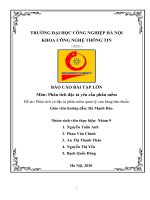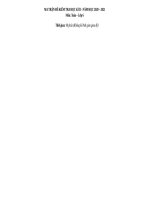Nhóm 6 đặc tả usecase online examination system
Bạn đang xem bản rút gọn của tài liệu. Xem và tải ngay bản đầy đủ của tài liệu tại đây (885.51 KB, 20 trang )
Online examination system for FPTU
Lecturer
+ Create an exam
+ Add paper test to exam
+ Add students to exam
+ Print exam result
+ Add question
+ Create exam paper
Student
+ Login
+ Take exam
+ Review exam work
1. Login (đối với vai trò giảng viên và sinh viên):
+ Tác vụ này dành cho sinh viên hoặc giảng viên đăng nhập vào hệ thống.
Use-case bắt buộc diễn ra khi sinh viên hoặc giảng viên truy cập vào trang
web. Hệ thống sẽ kiểm tra vai trò và chuyển hướng tới giao diện sử dụng sau
khi đã đăng nhập thành công.
+ Input:
- Mã đăng nhập - nhập trực tiếp - mã giảng viên hoặc mã sinh viên.
- Mật khẩu - nhập trực tiếp, ký tự nhập sẽ được ẩn.
+ Xử lý của hệ thống
1. Kiểm tra vai trò của user thơng qua mã đăng nhập:
a. Nếu mã đăng nhập có hai ký tự đầu là chữ cái và sáu ký tự tiếp
theo là số thì tức là sinh viên. Ví dụ: DE170240.
b. Nếu không trùng khớp với yêu cầu của mã số sinh viên thì sẽ là
mã số của giảng viên.
2. Kiểm tra tính chính xác của thơng tin đăng nhập:
a. Nếu thơng tin đăng nhập chính xác: hệ thống sẽ điều hướng
qua trang mới tương ứng với vai trò đăng nhập.
b. Nếu thông tin đăng nhập sai. Tải lại trang đăng nhập và xóa tất
ký tự đã nhập đồng thời hiển thị một thông báo dạng văn bản đỏ
“Sai mã đăng nhập hoặc mật khẩu”.
+ Output
- Chuyển hướng tới trang sử dụng tương ứng với từng vai trò đăng
nhập(giảng viên hoặc sinh viên).
+ Các use-case liên quan: khơng có.
+ Phác thảo gian diện:
Giao diện Login
Giao diện giáo viên sau khi login thành công
Giao diện sinh viên sau khi login thành công
2. Take Exam (đối với vai trò sinh viên):
+ Tác vụ này dành cho sinh viên sau khi đã đăng nhập. Use-case này diễn ra
khi sinh viên đã chọn và enroll vào kỳ thi mà giảng viên thêm vào danh sách
của kỳ thi đó. Hệ thống sẽ bắt đầu đếm ngược thời gian làm bài của sinh viên
và hiển thị các câu hỏi để sinh viên cần hoàn thành kỳ thi.
+ Input:
- Mã enroll key - Sinh viên nhập trực tiếp để có vào làm đề thi. Mã enroll key sẽ
được giảng viên cung cấp.
+ Xử lý của hệ thống:
1. Sinh viên truy cập vào hệ thống sau khi đã đăng nhập và chọn vào một kỳ
thi cụ thể.
2. Hệ thống sẽ hiển thị cụ thể thông tin của kỳ thi đã được chọn, bao gồm thời
gian làm bài, mô tả kỳ thi, thời gian bắt đầu, kết thúc và bất kỳ hướng dẫn
nào liên quan.
3. Sinh viên cần bắt buộc nhập mã kỳ thi và sau khi sinh viên đã nhập mã kỳ
thi sẽ có 3 trường hợp xảy ra:
a. Chưa tới thời điểm bắt đầu kỳ thi: Thông báo “Kỳ thi chưa bắt đầu”
màu đỏ ở phía dưới của thanh input enroll key và không thể vào kỳ thi
cho tới khi tới thời điểm bắt đầu kỳ thi.
b. Mã enroll key không hợp lệ: Thông báo “Mã enroll key khơng hợp lệ”
màu đỏ ở phía dưới của thanh input enroll key và không thể vào kỳ thi
cho tới khi sinh viên nhập enroll key hợp lệ của kỳ thi.
c. Vào kỳ thi thành công khi mã enroll key hợp lệ: Khi chưa tới thời điểm
bắt đầu làm bài, hệ thống sẽ hiển thị một một bộ đếm ngược thời gian
vào làm bài thi tại giao diện nhập enroll key. Nếu countdown kết thúc
thì hệ thống sẽ điều hướng qua giao diện làm bài thi và cung cấp các
câu hỏi để sinh viên cần hoàn thành để sinh viên làm bài. Trường hợp
sinh viên enroll vào kỳ thi sau thời điểm bắt đầu kỳ thi thì thời gian làm
bài của sinh viên sẽ đếm ngược theo mốc thời gian kỳ thi mở bài.
4. Sau khi vào kỳ thi thành công, hệ thống bắt đầu đếm ngược thời gian làm
bài của sinh viên theo móc thời gian bắt đầu làm bài của kỳ thi tới thời gian
kết thúc.
Ví dụ: Thời gian bắt đầu kỳ thi: 7: 30 AM và kết thúc lúc: 9: 00 AM. Nếu sinh
viên Enroll vào kỳ thi lúc 8:00AM thì thời gian làm bài của sinh viên sẽ đếm
ngược từ lúc 60 phút cho tới khi thời gian làm bài kết thúc.
5. Trong thời gian làm bài, nếu sinh viên muốn kết thúc kỳ thi và summit bài
làm thì sinh viên cần tick vào checkbox ”I am sure to submit” mới có thể click
vào button submit bài thi và trở về giao diện thông tin của kỳ thi đó. Nếu thời
gian hồn thành bài thi đã hết thì hệ thống sẽ tự động submit và trở về giao
diện thơng tin của kỳ thi đó.
6. Sau khi trở về giao diện thông tin của kỳ thi, hệ thống có thể cung cấp cho
sinh viên kết quả sau khi kỳ thi kết thúc.
+ Output:
- Hệ thống hiển thị thông tin về kỳ thi, bao gồm thời gian làm bài và hiển thị
button View Result để sinh viên có thể xem kết quả chi tiết của bài thi của
mình sau khi thời điểm làm bài của bài thi kết thúc.
+ Các use-case liên quan: Login: Để truy cập vào hệ thống và enroll vào kỳ
thi, sinh viên cần phải đăng nhập thành công vào hệ thống.
+ Phác thảo giao diện:
Giao diện sinh viên sau khi đăng nhập để chọn kỳ thi cần enroll
Giao diện thông tin của kỳ thi được chọn
Giao diện sau khi enroll thành công:
Giao diện diện làm bài thi khi sinh viên đã enroll thành công vào kỳ thi
3. Review exam work
+ Tác vụ này dành cho sinh viên có thể xem được kết quả của bài thi sau khi
hoàn thành bài thi. Use-case diễn ra khi sinh viên chọn vào button “View
result”. Hệ thống điều chuyển hướng tới giao diện review exam work.
+ Input:
-
Button(View result) - click chuột vào một lần.
+ Xử lý của hệ thống
Khi sinh viên nhấn vào “View result” sẽ có 2 trường hợp xảy ra:
a. Khi sinh viên chưa hoàn thành bài thi: hệ thống sẽ thông báo
một message màu đỏ ở dưới button “View result not available”.
b. Khi sinh viên đã hoàn thành bài thi: hệ thống sẽ điều hướng tới
giao diện Review result.
+ Output
-
Giao diện kết quả làm bài thi của sinh viên bao gồm: các thông tin của kỳ thi,
thống kê điểm, thời gian hoàn thành.
+ Các use-case liên quan:
Sinh viên phải bắt buộc hồn thành use-case take exam thì mới có thể thực
hiện use-case này.
+ Phác thảo giao diện:
Sinh viên có thể Review result work thơng qua View result button của 2 giao
diện chính hoặc giao diện thơng tin của kỳ thi
Giao diện Review exam work
4. Add Question (đối với vai trò giảng viên)
Tác vụ này dành cho giảng viên đã đăng nhập và vào trang “Question bank”. Usecase diễn ra khi giảng viên chọn Add question trong trang “Question bank”. Hệ thống
điều hướng giảng viên tới giao diện “Create question”.
+
+
+
+
+
+
+
+
1.
2.
3.
+
Input:
"Subject ID”: Chọn môn để thao tác.
“Question ID”: Nhập trực tiếp.
“Content of question”: Nhập trực tiếp
“Attachment”: Có thể là hình ảnh hoặc khơng
“Answer”: Mặc định trên 2 câu dưới 4 câu. Nhập thông tin các câu trả lời và
chọn câu trả lời đúng
Cuối cùng là “Save” hoặc “Discard question”.
Xử lý hệ thống:
Sau khi đã đăng nhập vào hệ thống và chọn trang “Question bank” thì giảng
viên tạo các câu hỏi bằng cách bấm “Create question” .
Trong giao diện “Create question” thì giảng viên có thể chọn mơn học, thêm
ID câu hỏi, nội dung và ảnh đính kèm trong câu(khơng bắt buộc). Và nhập
đáp án, chọn đáp án đúng:
- Nếu như giảng viên chưa nhập số lượng câu trả lời trên 2 mà chọn
save question sẽ báo lỗi “Need at least 2 questions”.
- Nếu giảng viên chưa chọn câu trả lời đúng sẽ báo lỗi “Need at least 1
correct answer.”
Sau khi hoàn thành Form thơng tin của câu hỏi thì giảng viên có thể chọn:
- “Save”: Hệ thống sẽ lưu thông tin câu hỏi, lưu vào ngân hàng đề và
reload lại trang Create question với thông báo đã thêm câu hỏi thành
công.
- “Discard”: Hệ thống sẽ xóa các thơng tin đã nhập.
- “Back to question bank”: Hệ thống sẽ trở về giao diện “Question bank”
và không lưu lại câu hỏi.
Output:
Sau khi chọn “Save”, giảng viên sẽ được điều hướng quay trở lại trang
Question bank và thêm câu hỏi đã add vào đầu danh sách của ngân hàng.
+ Các use-case liên quan: Login: giảng viên cần phải đăng nhập vào hệ thống
mới có thể thêm câu hỏi vào ngân hàng.
+ Phác thảo gian diện:
Giao diện Question bank
Giao diện Create Question
5. Create exam paper (đối với vai trò giảng viên):
+ Tác vụ này dành cho giảng viên đăng nhập và trang “Exam paper”. Usecase diễn ra khi giảng viên truy cập vào trang “Exam paper” và chọn Add new
exam paper. Hệ thống sẽ chuyển hướng giảng viên tới giao diện Create
exam paper.
+ Input:
-
Subject ID - Chọn ở dạng Select - Giảng viên cần select những mơn
hiện có để sách định subject của exam paper.
-
Exam paper ID - Nhập trực tiếp - Là mã xác định của mỗi exam paper.
Exam Name: - Nhập trực tiếp.
Description - Nhập trực tiếp - mô tả của exam.
Save - Button - Khi click thì hệ thống sẽ lưu lại các thông tin đã nhập
và tạo ra một Exam paper mới trong hệ thống
Add question - Button - Khi click thì hệ thống sẽ điều hướng tới giao
diện Add question để có thể select các câu hỏi mong muốn cho exam
paper.
Discard - Button - Biểu tượng thùng rác phía trên bên phải - Xóa Exam
paper này trong hệ thống và trở về trang Exam paper.
+ Xử lý của hệ thống
1. Sau khi đã đăng nhập vào hệ thống và chọn trang “Exam paper” thì giảng
viên thêm exam paper bằng cách bấm “Create exam paper” .
2. Trong giao diện “Create exam paper” thì giảng viên có thể nhập các thơng tin
cần input.
3. Khi giảng viên click “Save and Add question” thì hệ thống sẽ lưu lại các thơng
tin đã nhập và điều hướng tới giao diện Add question với những câu hỏi hiện
có tương ứng với mã mơn học(Subject ID) đã chọn.
4. Khi ở giao diện Add question, giảng viên có thể select những câu hỏi mong
muốn và chọn button “Add question” để có thể thêm câu hỏi vào exam paper
và ở lại giao diện Create exam paper. Hệ thống sẽ tự động lưu những câu hỏi
đã add vào trong exam paper.
+ Output
- Sau khi add xong question hoặc chọn “Save” thì hệ thống sẽ lưu những
thay đổi vào exam paper đã được tạo.
+ Các use-case liên quan: Login: giảng viên cần phải đăng nhập vào hệ
thống mới có thể tạo ra exam paper.
+ Phác thảo gian diện:
Giao diện exam paper
Giao diện Create Exam paper
Giao diện Add question
Giao diện sau khi đã add question
6. Print Exam Result (đối với giảng viên):
+
Tác vụ này cho phép giảng viên xem thông tin kết quả của các sinh viên đã làm trong
kì thì mà học sinh đã chọn. Use case này cho phép hiện thơng tin liên quan đến kì
thi.
Input:
- “View Result” - click trực tiếp - Option này sẽ xuất hiện ở giao diện Exam trên từng
hàng của mỗi exam - Button này sẽ có hiệu lực khi exam đó đã tới giờ làm bài thi trở
về sau.
- Search for student: nhập mã số sinh viên hoặc tên sinh viên để tìm kiếm kết quả
của sinh viên đó
+
+
-
Xử lý hệ thống:
1. Sau khi đăng nhập thành công vào hệ thống, và chọn “View Result” của
Exam mong muốn thì hệ thống sẽ điều hướng với giao diện “Exam Result”
2. Hệ thống sẽ thống kê ra các kết quả bài thi của các sinh viên đã được add
vào exam từ trước bao gồm thông tin của sinh viên kèm theo kết quả làm
được.
3. Search for student: Kiểm tra tên hoặc mã số sinh viên trùng khớp với thông
tin đã nhập để in ra màn hình kết quả của sinh viên đó
Output:
+ No: Thứ tự sinh viên
+ Class: Lớp học của sinh viên
+ Student ID: Mã id của sinh viên
+ Name of student: Tên sinh viên
+ Result: Số câu hỏi đúng trên tổng số câu
+ Mark: điểm TBC của số câu đúng
In kết quả của sinh viên cần tìm ra màn hình. Nếu khơng tồn tại kết quả thì báo lỗi
+ Phác thảo gian diện:
Giao diện trang Exam
Giao diện View Result
7. Create an exam (đối với giảng viên):
Tác vụ này dành cho giảng viên tạo ra exam. Use-case diễn ra khi giảng viên
cần tạo một kỳ thi mới. Để thực hiện use-case này, giảng viên cần đăng nhập
để có thể sử dụng quyền tạo hoặc chỉnh sửa kỳ thi.
+ Input:
- Create exam(button): button này nằm ở màn hình quản lý kỳ thi, nhấn để
tạo kỳ thi.
- Exam name(nhập trực tiếp): Tên của bài kiểm tra.
- Time taken(select): thời gian(tính theo giờ) diễn ra kỳ thi
- Date(select) - nhập trực tiếp - thời gian(tính theo ngày) diễn ra kỳ thi
- Enroll key(nhập từ bàn phím): enroll key để sinh viên có thể truy cập làm
bài
- Choose exam paper(select): đây là use-case “Add paper test to exam” sẽ
được mô tả riêng
- Shuffle questions và Shuffle answers(checkbox): tuỳ chọn đảo câu hỏi và
đáp án hoặc không
- Add student(select): đây là use-case “Add students to exam” sẽ được mô
tả riêng
- Save(button): nhấn button này để lưu lại thông tin kỳ thi
+ Xử lý của hệ thống
1. Kiểm tra thơng tin nhập vào, nếu thiếu thì sẽ thơng báo một message nhắc
giảng viên bổ sung.
2. Khởi tạo kỳ thi theo thông tin đã cung cấp. Cho phép các sinh viên trong danh
sách có thể truy cập và xem thơng tin kỳ thi.
+ Output
- In kỳ thi vừa tạo ra danh sách các kỳ thi của giảng viên và sinh viên
- Chuyển giảng viên về trang quản lý các kỳ thi.
+ Các use-case có liên quan: Login, Add paper test to exam, Add students to
exam, Print exam result
+ Phác thảo giao diện
Giao diện trang Exam
Giao diện Create Exam
8. Add student to exam (đối với giảng viên):
Tác vụ này dành cho giảng viên thêm các sinh viên vào exam. Use-case diễn
ra khi giảng viên cần thêm các học sinh vào exam. Để thực hiện use-case
này, giảng viên cần đăng nhập và tạo ra exam để có thể thêm sinh viên vào
exam này.
+ Input:
- Select những sinh viên cần thêm vào làm bài thi.
- Search for student: Nhập tên hoặc mã số của sinh viên cần tìm để thêm vào kỳ thi
+ Xử lý của hệ thống
- Sau khi nhấn nút “Save”, hệ thống ghi nhận các sinh viên được chọn để tham
gia bài thi.
- Search for student: Kiểm tra tên hoặc mã số sinh viên trùng khớp với thông tin đã
nhập để in ra thông tin của sinh viên đó.
+ Output:
- Hệ thống ghi nhận danh sách sinh viên được thêm vào kỳ thi. Giảng viên sẽ
được chuyển về màn hình chỉnh sửa kỳ thi hiện tại. Danh sách sinh viên đã
chọn sẽ được in ra màn hình
- Search for student: In thông tin của sinh viên cần tìm ra màn hình.
+ Các use-case có liên quan: Login, Create an Exam.
+ Phác thảo giao diện
Giao diện chọn sinh viên
Sau khi lưu lại danh sách, quay về màn hình chỉnh sửa kỳ thi
9. Add exam paper to exam (đối với giảng viên):
Tác vụ này dành cho giảng viên thêm exam paper vào exam. Use-case diễn
ra khi giảng viên cần thêm exam paper vào exam. Để thực hiện use-case
này, giảng viên cần đăng nhập và tạo ra exam để có thể thêm exam paper
vào exam này.
+ Input:
- Select duy nhất 1 exam paper vào kỳ thi
- Search for exam paper: Nhập Subject ID hoặc Exam paper ID cần tìm để thêm vào
kỳ thi
+ Xử lý của hệ thống
-
Hệ thống chỉ cho phép thêm duy nhất 1 exam paper vào kỳ thi
Sau khi nhấn nút “Save”, hệ thống ghi nhận exam paper được chọn.
Search for exam paper: Kiểm tra Subject ID hoặc Exam paper ID trùng khớp với
thông tin đã nhập để in ra thông tin của exam paper đó.
+ Output:
- Hệ thống ghi nhận exam paper được thêm vào kỳ thi. Giảng viên sẽ được
chuyển về màn hình chỉnh sửa kỳ thi hiện tại.
- Search for student: In thơng tin của exam paper cần tìm ra màn hình.
+ Các use-case có liên quan: Login, Create an Exam.
+ Phác thảo giao diện
Giao diện chọn exam paper
Sau khi lưu lại exam paper, quay về màn hình chỉnh sửa kỳ thi